Συγγραφέας:
Peter Berry
Ημερομηνία Δημιουργίας:
16 Ιούλιος 2021
Ημερομηνία Ενημέρωσης:
1 Ιούλιος 2024
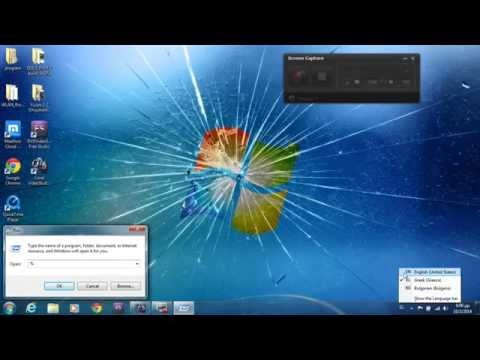
Περιεχόμενο
Η διαμέριση μονάδας δίσκου είναι να χωρίσετε έναν σκληρό δίσκο σε πολλές λογικές μονάδες. Οι χρήστες σπάνια διαχωρίζουν τους σκληρούς δίσκους τους, ωστόσο, αυτή η εργασία έχει πολλά οφέλη. Το πιο σημαντικό, όταν χωρίζετε τη μονάδα δίσκου, μπορείτε να διαχωρίσετε το λειτουργικό σύστημα από τα δεδομένα, μειώνοντας έτσι τον κίνδυνο αλλοίωσης δεδομένων.
Βήματα
Ανοίξτε το εργαλείο διαχείρισης υπολογιστών. Ανοίξτε το μενού Έναρξη, πληκτρολογήστε "Διαχείριση υπολογιστή" στη γραμμή αναζήτησης του μενού Έναρξη και πατήστε enter.

Επιλέξτε το εργαλείο διαχείρισης δίσκων. Κάντε κλικ Διαχείριση δίσκου Στην αριστερή πλευρά του παραθύρου, θα δείτε όλες τις μονάδες δίσκου και τα διαμερίσματα τους στον υπολογιστή σας.- Στην εικόνα, υπάρχει 1 μονάδα δίσκου και 2 διαμερίσματα.

Κάντε χώρο για το νέο διαμέρισμα. Κάντε δεξί κλικ στο διαμέρισμα που θέλετε να αλλάξετε το μέγεθος και επιλέξτε την εργασία Συρρικνωθεί ο όγκος (Μειώστε το μέγεθος).- Στην εικόνα, η επιλεγμένη μονάδα δίσκου είναι (Γ :).
- Σημείωση: Μπορεί να υπάρχει ένα διαμέρισμα με το όνομα Το σύστημα διατηρείται (Σύστημα αποθεματικών). Δεν συνιστούμε να κάνετε αλλαγές σε αυτό το διαμέρισμα.

Ελαχιστοποιήστε τη μονάδα δίσκου. Εισαγάγετε το μέγεθος στο οποίο θέλετε να συρρικνώσετε τη μονάδα δίσκου σε megabyte (1000 MB = 1 GB). Στη συνέχεια, κάντε κλικ στο κουμπί Μαζεύω (Σμίκρυνση).- Σε αυτό το παράδειγμα, η μονάδα δίσκου έχει μειωθεί στα 10000 MB ή 10 GB.
- Σημείωση: Δεν μπορείτε να συρρικνώσετε περισσότερο από το καθορισμένο ποσό στο αντικείμενο Το μέγεθος του διαθέσιμου συρρικνωμένου χώρου σε MB (Το μέγεθος του διαθέσιμου χώρου μικρογραφιών σε MB).
Δημιουργήστε μια νέα μονάδα δίσκου. Σε αυτό το σημείο, θα δείτε ένα διαμορφωμένο διαμέρισμα στο παράθυρο Διαχείριση δίσκου. Κάντε δεξί κλικ στο διαμέρισμα δεν έχουν κατανεμηθεί ακόμα και επιλέξτε Νέα απλή ένταση (Νέο διαμέρισμα).
Ο Νέος Οδηγός έντασης ήχου θα ξεκινήσει. Κουτί διαλόγου Νέος οδηγός απλού τόμου θα εμφανιστεί. Κάντε κλικ στο κουμπί Επόμενο να συνεχίσει.
Εισαγάγετε το νέο μέγεθος διαμερίσματος. Εισαγάγετε το μέγεθος της μνήμης που θέλετε να αντιστοιχίσετε στο νέο διαμέρισμα και, στη συνέχεια, κάντε κλικ στο κουμπί Επόμενο.
- Στην εικόνα, η μέγιστη διαθέσιμη μνήμη έχει εκχωρηθεί στο νέο διαμέρισμα.
- Σημείωση: Δεν μπορείτε να δημιουργήσετε ένα νέο διαμέρισμα μεγαλύτερο από τη διαθέσιμη μνήμη.
Ονομάστε το νέο διαμέρισμα με ένα γράμμα ή διαδρομή. Επιλέξτε από το μενού ένα όνομα γραμμάτων για το νέο διαμέρισμα και κάντε κλικ στο κουμπί "Επόμενο".
- Στην εικόνα, το επιλεγμένο όνομα γραμμάτων είναι (ΕΝΑ :)
- Ένα αλφαριθμητικό όνομα ή διαδρομή χρησιμοποιείται από τα Windows για την αναγνώριση και την πλοήγηση στο νέο σας διαμέρισμα.
Ρυθμίστε για νέα διαμερίσματα.
- Κάντε κλικ Διαμορφώστε αυτόν τον τόμο με τις ακόλουθες ρυθμίσεις: (Διαμορφώστε αυτό το διαμέρισμα με τις ακόλουθες ρυθμίσεις :)
- Για Σύστημα αρχείων (Σύστημα αρχείων), επιλέξτε NTFS
- Για Μέγεθος μονάδας κατανομής (Μέγεθος μονάδας απόδοσης), επιλέξτε Προκαθορισμένο (Προκαθορισμένο)
- Για Ετικέτα τόμου (Partition Label), εισαγάγετε το όνομα που θέλετε να δώσετε στη νέα μονάδα δίσκου.
- Κάντε κλικ Εκτελέστε μια γρήγορη μορφή (Εκτελέστε γρήγορη μορφή)
- Στη συνέχεια, κάντε κλικ στο κουμπί Επόμενο
Δημιουργήστε νέα διαμερίσματα. Ελέγξτε τις ρυθμίσεις σας και κάντε κλικ στο φινίρισμα (Ολοκληρώθηκε το).
Διαμορφώστε το νέο διαμέρισμα.
- Θα εμφανιστεί ένα παράθυρο διαλόγου που θα σας ζητά να χωρίσετε τη νέα σας μονάδα δίσκου. Κάντε κλικ Διαμόρφωση δίσκου (Διαμορφώστε τη μονάδα δίσκου).
- Θα εμφανιστεί ένα άλλο παράθυρο. Αφήστε αυτές τις ρυθμίσεις ως έχουν, κάντε κλικ στο κουμπί Αρχή.
- Θα εμφανιστεί μια προειδοποίηση. Κάντε κλικ Εντάξει.
Δείτε τη νέα μονάδα δίσκου. Εάν οι λειτουργίες είναι σωστές, θα δείτε τη νέα μονάδα δίσκου στο παράθυρο Διαχείριση δίσκου. διαφήμιση
Προειδοποίηση
- Προτού ξεκινήσουμε, σας προτείνουμε Δημιουργία αντιγράφων ασφαλείας όλων των δεδομένων σε άλλο υπολογιστή ή αφαιρούμενη συσκευή αποθήκευσης. Αυτό θα βοηθήσει στην αποφυγή απώλειας δεδομένων σε περίπτωση σφάλματος.



